V programe Word môžete podčiarknuť štítky, medzery, karty. K dispozícii sú rôzne typy línií: vlnité, rovné, dvojité. Existujú aj oddeľovače stránok, tabuľky. Červené, zelené a modré "vlny" program zdôrazňuje chyby a nesprávne navrhnutý text. Ak chcete použiť túto sadu nástrojov, zistite, ako pridať tieto riadky, ako zmeniť ich atribúty a ako odstrániť podčiarknutie v programe Word, ak sa nedá vybrať.

Existuje niekoľko spôsobov podčiarknutia textu v programe Word. Povieme o nich nižšie.
Jednoduché podčiarknutie
Pás pod štítkom môžete vytvoriť takto:
- Vyberte fragment.
- Na hlavnom paneli s ponukami nájdite písmeno „H“ s pomlčkou. Alebo stlačte Ctrl + U. Môžete sa zbaviť linky s rovnakou kombináciou klávesov.
- Ak chcete tlačiť už s pruhmi, kliknite na ikonu “» ”, napíšte niečo a znova kliknite na tlačidlo Ч.
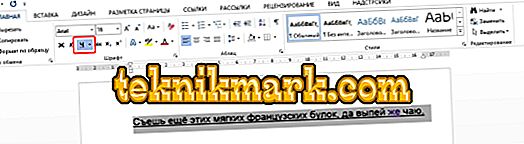
Samotná operácia je celkom jednoduchá. Ale môžete pridať iba obvyklú funkciu. Tu je návod, ako zvýrazniť text v programe Word, ak chcete použiť rôzne typy a farby pások:
- Vyberte fragment.
- Kliknite na malú šípku vedľa písmena „H“.
- V rozbaľovacom zozname vyberte farbu a typ: dvojitá čiara, prerušovaná, hrubá, zvlnená.

Ak chcete vytvoriť prúžok, ktorý zostane na mieste počas tlače textu, musíte vykonať nasledujúce kroky:
- Prostredníctvom sekcie "Tabuľky" (alebo Vložiť - Tabuľky, ak máte Word 2007) pridajte mriežku.
- Napíšte pár slov.
- Kliknite pravým tlačidlom myši na rám.
- "Hranice a tieňovanie."
- Otvoria sa možnosti. Na pravej strane bude oblasť, v ktorej sa nachádzajú nastavenia viditeľnosti hraníc. Nechajte len spodný riadok. Zostane na mieste, aj keď text odstránite.
- V tom istom menu vyberte typ a hrúbku pásu.
Môžete to uľahčiť:
- Po pridaní mriežky sa v hornej časti okna objaví časť „Práca s tabuľkami“. V ňom prejdite na kartu „Návrhár“.
- Kliknite na šípku vedľa položky Borders.
- Ponechajte iba možnosť "Dolné obmedzenie".
Tieto pásy sú potrebné pri práci s HTML dokumentmi. Táto technika je vhodná na vytváranie vstupných polí a webových formulárov.
Ak chcete pridať riadky výhradne do nápisov, bez toho, aby ste sa dotkli medzier, nie je potrebné prispôsobiť dizajn každej predložky. Tu je návod, ako podtrhnúť slovo v programe Word:
- Zvýraznite text.
- Kliknite na čiernu šípku vedľa písmena „H“.
- Položka "Iné".
- V poli Podčiarknite položku Len slovo.
Podčiarknite medzery
Niekedy budete potrebovať riadky, aby boli pod medzerami. Ak sa napríklad chystáte vytlačiť dokument, v ktorom by malo byť miesto na zadanie mena, priezviska alebo iných údajov. Na to zapadá tabuľka (interakcia s nimi je opísaná vyššie). Ale existujú aj iné spôsoby. Tu je návod, ako vytvoriť podtrhnutie v programe Word bez slov:
- Najjednoduchšou metódou je stlačenie Shift + [-] (pomlčka, bez zátvoriek). Objaví sa riadok. Toto nie je súčasťou dizajnu, ale symbolom. Naň sa vzťahujú všetky nastavenia písma.
- Ak chcete zmeniť farbu pásu, nájdite tlačidlo s písmenom „A“ na paneli s ponukami. Kliknite na šípku vedľa nej - otvorí sa paleta.
Podčiarkovník nie je vždy vhodný pre dizajn. Nemôžete ho tlačiť - bude sa pohybovať. Je ťažké vyrovnať sa so šírkou odseku. Ak je aktivovaná automatická výmena, tri riadky v rade sa automaticky zmenia na hranicu.
V aplikácii Word môžete na karty pridávať pruhy. Ich značenie je ľahšie konfigurovateľné.
- Stlačte tlačidlo "TAB". Nachádza sa nad tlačidlom Caps Look. Kurzor Word sa bude pohybovať.
- Je lepšie aktivovať zobrazovanie skrytých znakov, aby ste videli karty, a nie len súbor slov. Ak to chcete urobiť, kliknite na paneli s nástrojmi na ikonu podobnú písmenu „P“ (tlačidlo sa nazýva „Odsek“). Alebo stlačte Ctrl + Shift + * (hviezdička). Karta v programe Word vyzerá ako šípka smerujúca doprava.
- Vyberte ju.
- Stlačte Ctrl + U.
Tlač na takýchto riadkoch nebude fungovať. Sú však oveľa širšie ako priestory - bude jednoduchšie zosúladiť líniu s nimi.
Ohraničenia stránok
Ak v riadku v programe Word napíšete tri hviezdičky alebo tri pomlčky, môžu sa stať vodorovnou čiarou (niekedy na to musíte stlačiť kláves Enter). Toto automaticky upraví ich na ohraničenie stránky. Ak chcete vytvoriť určitý druh takéhoto riadka, musíte to urobiť:
- Zadajte tri rovnaké znamienka (=) a vytvorte dvojitý pruh.
- Tri hviezdičky (*) - bodkované.
- Tri pomlčky (-) - jednoduché.
- Spodné tri medzery (_) sú vyznačené tučným písmom.
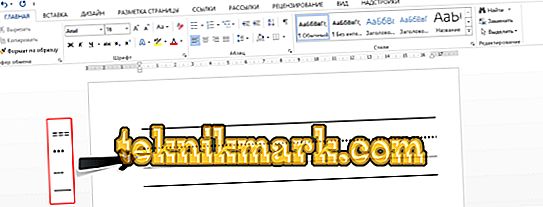
Tieto hranice sú podobné obvyklému podčiarknutiu. Zaberajú celú líniu. Nemôžu byť vybraté ani upravené. Môžete ich však vytlačiť.
Postup odstránenia podobného riadka:
- Umiestnite kurzor programu Word na začiatok čiary čiary.
- Kliknite na položku Odstrániť.
Ak táto metóda nepomôže, je lepšie to urobiť:
- Časť "Rozloženie stránky". Je v paneli s ponukami v hornej časti okna.
- Tlačidlo "Okraje stránky".
- V poli "Typ" nastavte parameter "Nie". Horizontálna čiara zmizne.
Červené, zelené a modré podčiarknutie - kontrola pravopisu
Word má kontrolu pravopisu. Označuje vlnovky pravopisnými chybami, interpunkciou, stylistikou. S ním je ľahšie všimnúť si náhodný preklep, skontrolovať text, nájsť akékoľvek chyby. Nasledujúci text označuje, čo každý stĺpec znamená.
- Red. Slovo je nesprávne napísané, alebo nie je v databáze Office. Červená farba tiež označuje opakovania.
- Zelene. Chyby s gramatikou, stylistikou, interpunkciou. Ďalšie konzoly. Nekonzistentný text.
- Modro. Nezhoda formátu.
Zvyčajne je táto funkcia prospešná. Ale ak ste všetko správne napísali, náhle vlnité čiary budú obťažovať a zasahovať. Ako odstrániť podčiarknutie v programe Word, ak sa nastaví automaticky pri kontrole pravopisu:
- Kliknite pravým tlačidlom myši na fragment, pod ktorým sa objavila vlnovka.
- Ak sa ho chcete zbaviť, vyberte "Preskočiť".
- Ak chcete, aby program Word zapamätal vybrané slovo a zapísal ho do vášho slovníka, kliknite na tlačidlo Pridať.
Ak chcete skenovanie úplne vypnúť, otvorte nastavenia:
- Prejdite do ponuky Nástroje - Pravopis (v programe Word 2007, musíte kliknúť na logo balíka Office v ľavom hornom rohu a v rozbaľovacom zozname vyberte položku Možnosti).
- Zrušte začiarknutie políčka Automaticky kontrolovať pravopis alebo zaškrtnite možnosť Skryť chyby iba v tomto dokumente. Autocheck vás prestane obťažovať. Hľadanie preklepov však bude ťažšie.
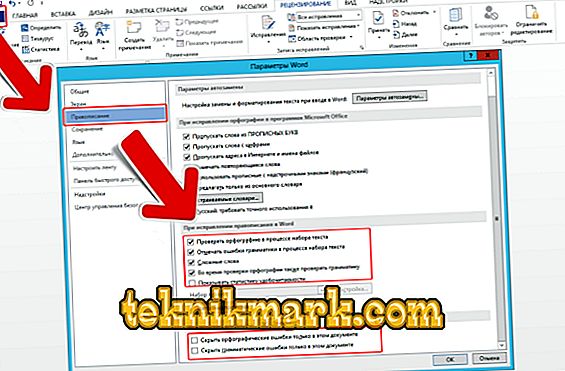
V súbore nástrojov Word existujú rôzne typy riadkov, ktoré podčiarkujú text alebo kreslia vodorovný pruh. Tieto funkcie použite na spracovanie dokumentov.
